まだ試していない場合
これまで、Windows 11は、Windows InsiderProgramに参加したメンバーのみが利用できました。数週間のテストの後、MicrosoftはついにWindows 11 Insider Preview Build22000.100を最初のWindows11ベータ版としてリリースしました。
つまり、PCにWindows 11 Betaをインストールすることに興味がある場合は、適切な記事を読んでいます。この記事では、現在PCにWindows 11Betaをインストールするためのステップバイステップガイドを共有しました。チェックアウトしましょう。
PCにWindows 11ベータ版をインストールする手順(フルガイド)
手順を実行する前に、新しい更新プログラムは、Microsoftが開発チャネルで展開した最新のビルドであることに注意してください。
これは、Windows11ベータチャネルと開発チャネルの両方が同じビルド上にあることを意味します。そこで、コンピュータにWindows 11Betaをインストールする方法は次のとおりです。
ステップ1。まず、[スタート]ボタンをクリックして、[設定]を選択します。
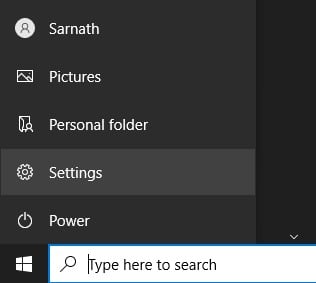
ステップ2。 [設定]ページで、[ [更新とセキュリティ] ]オプションをクリックします。
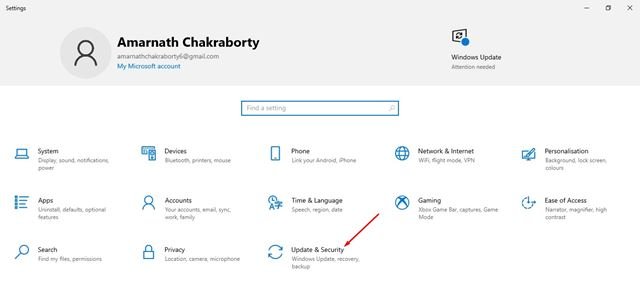
ステップ3。次のページで、「WindowsInsiderProgramme」オプションをクリックします。
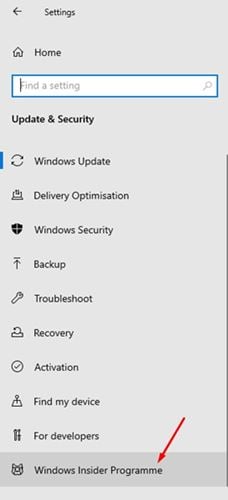
ステップ4。スクリーンショットに示すように、右側のペインで[ [開始] ]ボタンをクリックします。
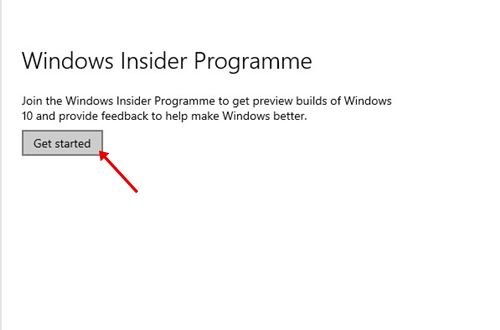
ステップ5。次に、アカウントをリンクするように求められます。 Microsoftアカウントをリンクするだけです。
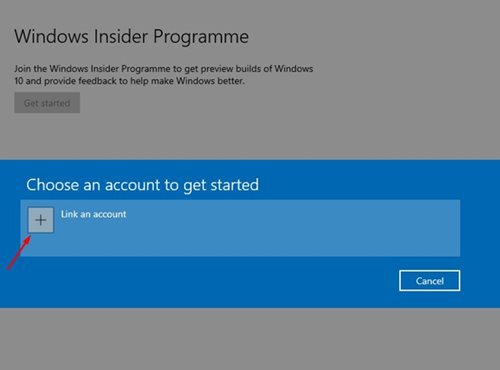
ステップ6。次のポップアップで、「ベータチャネル(推奨)」オプションを選択します。
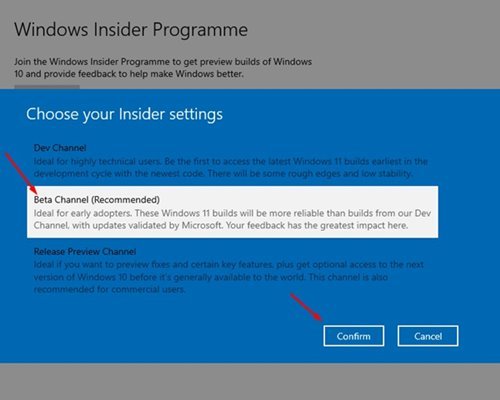
ステップ7。次のポップアップで、[確認]ボタンをクリックします。
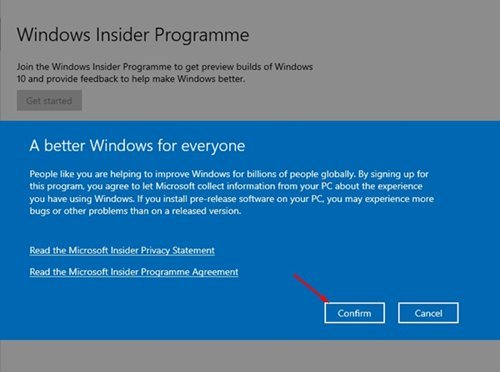
ステップ8。次に、インサイダープレビュービルドを取得するためにコンピューターを再起動する必要があります。 [今すぐ再起動] ボタンをクリックするだけです。
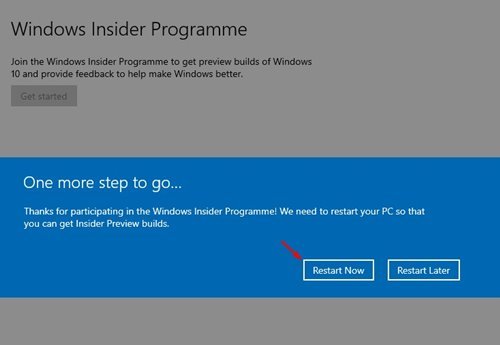
手順9。再起動後、 [設定]> [更新とセキュリティ]> [WindowsUpdate]> [更新の確認] に移動します。
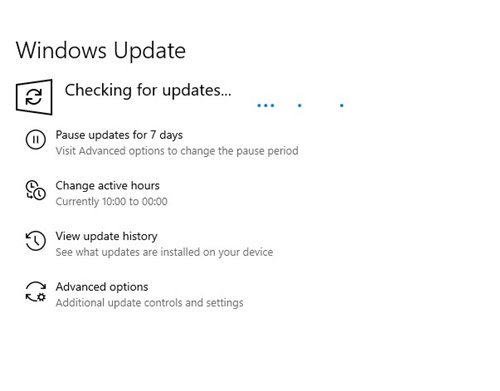
ステップ10。ビルド22000.100のWindows11ベータ版が表示されます。
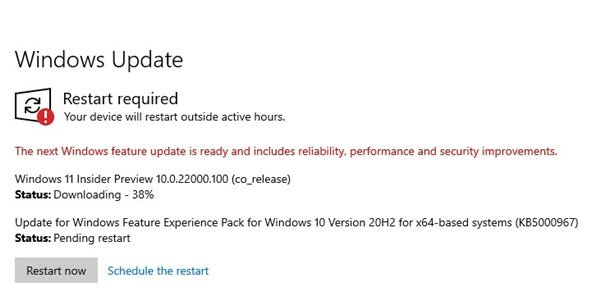
以上です!これで完了です。現在、PCのハードウェアとインターネット接続に基づいて、Windows11のダウンロードとインストールに時間がかかる場合があります。Windows11のインストール中にPCが数回再起動します。
つまり、このガイドでは、Windows11ベータ版を今すぐコンピューターにインストールする方法について説明します。この記事がお役に立てば幸いです。お友達にもシェアしてください。これに関して疑問がある場合は、下のコメントボックスでお知らせください。


